
【Bing Image Creator】使用方法
【Bing Image Creator】は、Microsoftアカウントがあれば、誰でも無料で使える、AI画像生成ツールです。
AI画像生成が初めての方や、DALL-E3に興味があるけどChatGPTに課金してまで・・・と躊躇している方、ちょっとだけDALL-E3を使ってみたいと思っている方には、お薦めのツールとなっています。
Webのプラットフォーム上とBing AIチャット上のどちらかで使用可能です。また、Microsoft Edgeを使っている方は、Edge上から使用が可能となっています。
使用方法を説明していきます。
1.「Webのプラットフォーム」を使用する方法
① 「Microsoftのアカウント」を作成します。
アカウントを持っている方は②へ。
https://account.microsoft.com から作成します。
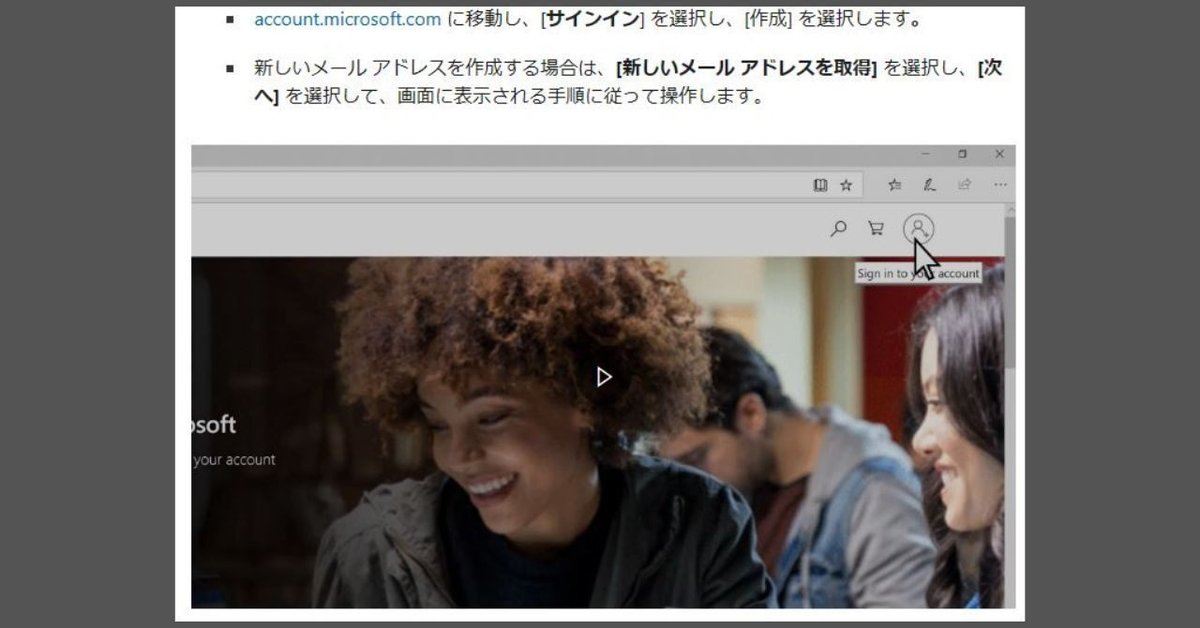
② 【Bing Image Creator】にアクセスし、「今すぐ試す」をクリックします。

こちらの画面が出た方は、「参加して作成」をクリックします。

③ 「Microsoftアカウント」でログインします。
④ Promptを入力します。日本語で可能です。
今回はアーヤsan @aiehon_aya のpromptを使用させていただきます。アーヤsanはこのpromptで、ChatGPT(GPT4)でのDALL-E3の使用方法を説明してくれています(note記事はこちら)。
Prompt:ブラジル人と日本人が握手をしている様子。とてもリアルで写実的なイメージ。背景をブラジルと日本の国旗。

⑤ 画像が4枚生成されます(なんだか思ったのと違う・・・笑)。

⑥ 画像の保存は、使用する画像をクリックし、ダウンロードで保存します(今回は妥協してこれにしました)。
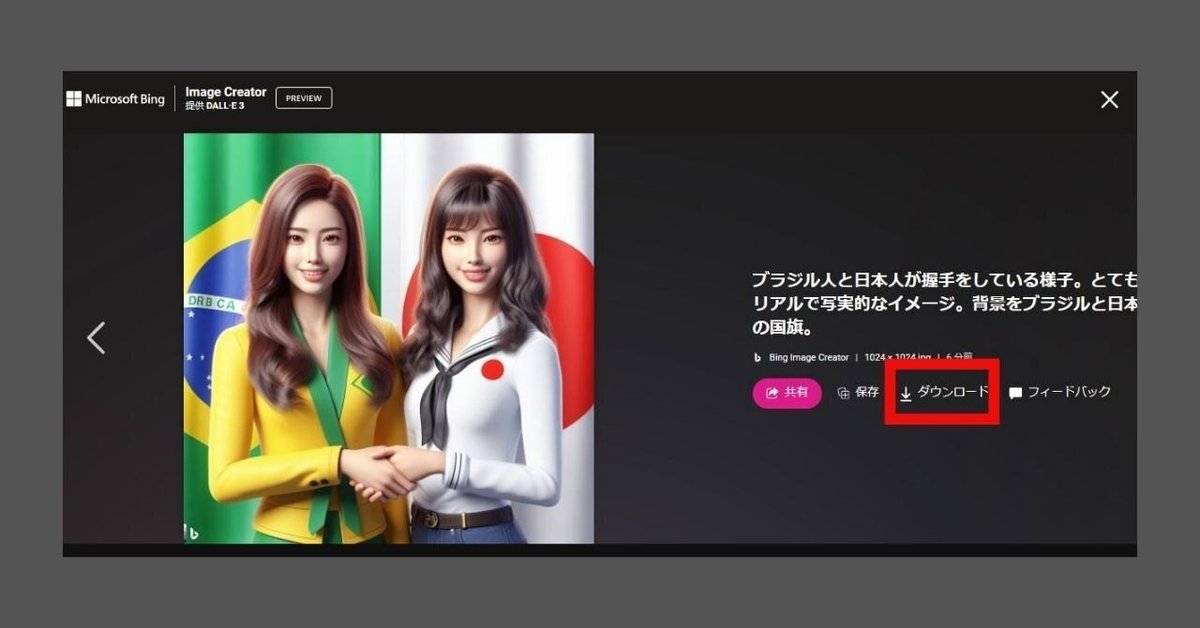
2.「Bing AIチャット」を使用する方法
Microsoftアカウント設定は、1「Webのプラットフォーム」を使用する方法①を参照ください。
① 【Bing】にアクセスします。
② 「チャット」をクリックします。

③ 「より創造的に」「よりバランスよく」のどちらかにしておきます。

④ チャット部分に○○の画像を生成してと入力します。日本語で可能です。
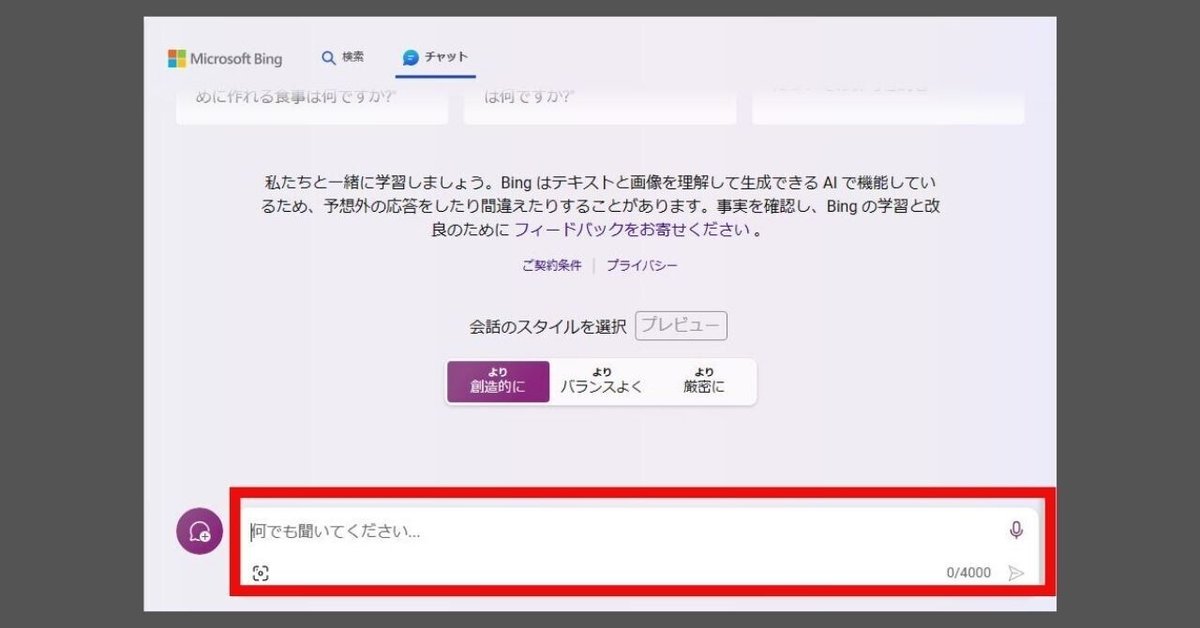
⑤ 画像が4枚生成されます(こっちの方がイメージに近いです)。

⑥ 画像の保存・共有は1「Webのプラットフォーム」を使用する方法⑦と同様です。
3「Microsoft Edge」内で使用する方法
① 「Image Creator」を使用する場合、①アイコンをクリックします。
② 「Bing チャット」を使用する場合、②アイコンをクリックします。
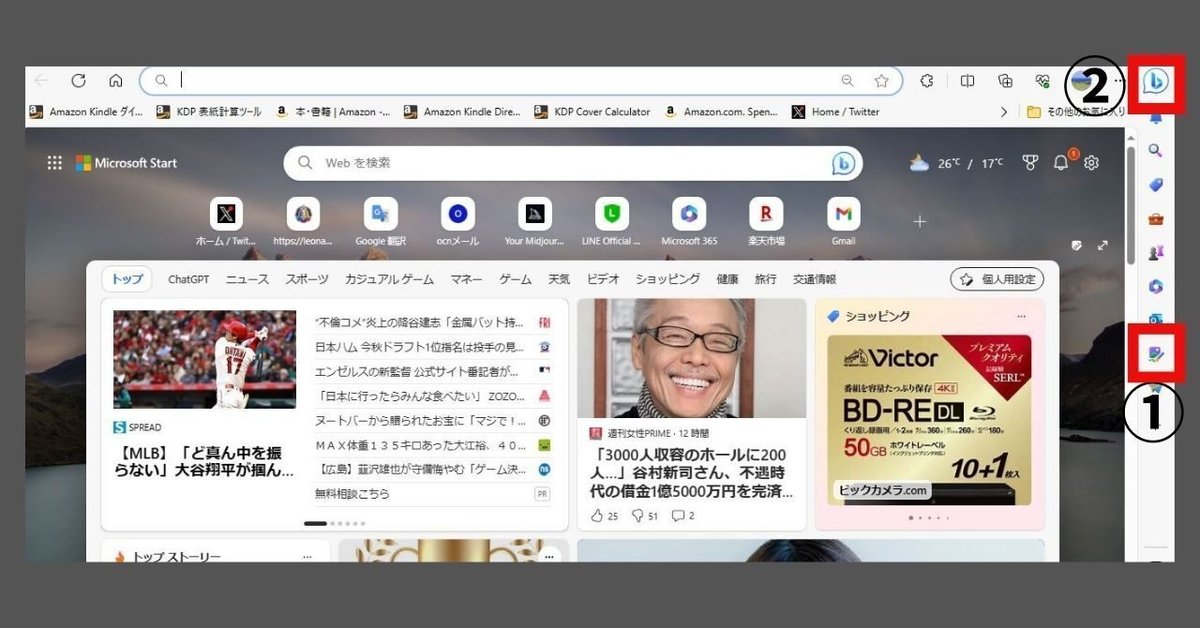
どちらも使用方法は前述した方法と同じです。
画面上、アイコンをクリックすると右サイドに画面が表示されます。
大画面にしたい場合、どれでもいいので画像をクリックします。

出た画像とサイド画面の×をクリックすると、

大画面になります。
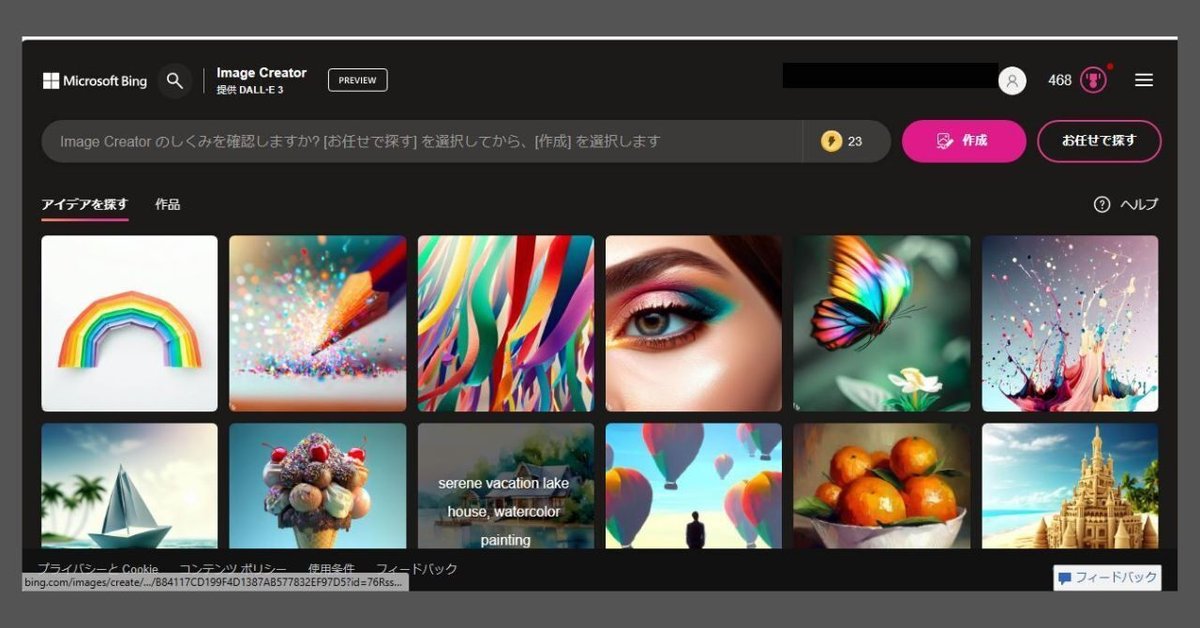
今回の作成された画像で保存したものは以下の2つです。
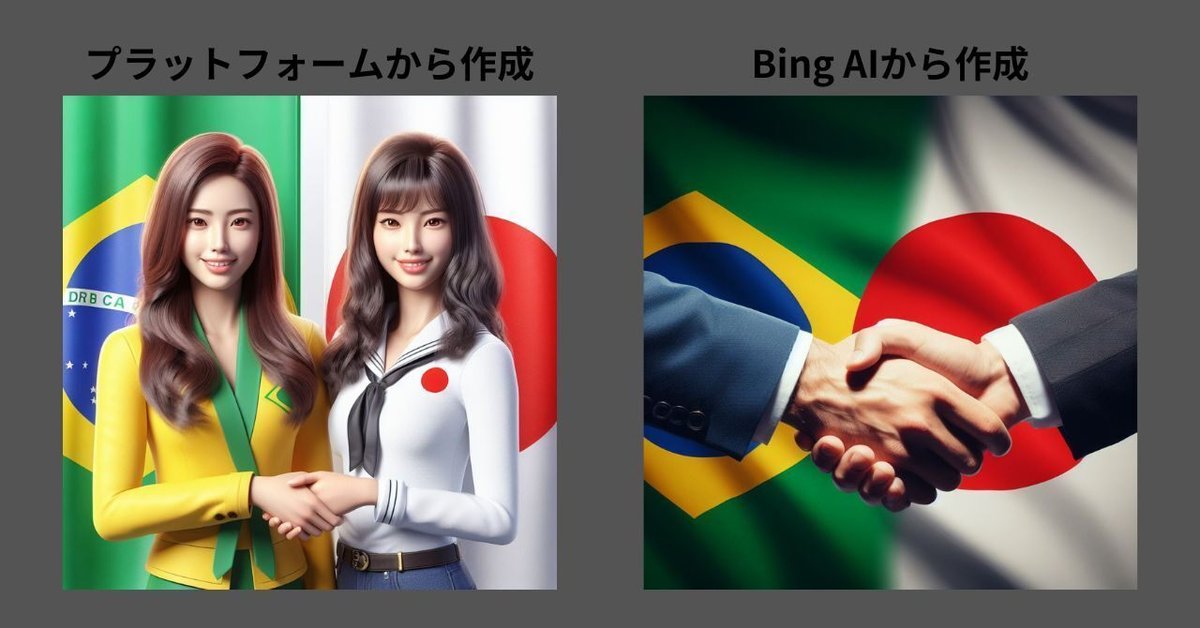
プラットホームで作成した画像は、そのままでは使用できませんね。
画像の修正は【Bing Image Creator】ではできません。気に入った画像が生成できなかった場合は、再度promptやチャット文章を入力し画像生成するしかありません。
生成した画像を修正する場合は、ChatGPT(GPT4)のDALL-E3の方が便利です。
前述しましたが、今回使用させてもらったpromptで、
アーヤsan @aiehon_aya が、ChatGPT(GPT4)でのDALL-E3を使用し、会話形式で画像を修正する方法を説明してくださっています(note記事はこちらからどうぞ)。
4それ以外の【Bing Image Creator】の説明
●初回使用時、ブーストというポイントみたいなものを25回分付与してくれています。画像生成1回につき、ブーストを1回分が引かれます。25回分を使い切っても、画像生成は可能ですが、生成スピードはぐっと下がります。1週間ごとに新たなブースト15回分の付与がありますが、残数が残っている場合は合計で15になる数しか付与されません。

●生成された画像は、生成しただけでは著作権は利用者側にあります。何らかの用途で使用した場合は、Microsoft社へ生成した画像の利用許諾を与えることになるという、利用規約(詳細はこちら)となっています。また、商標利用の明確な記載がないため、グレーゾーンであり、商標利用したい方は、違うAI画像生成ツールを使用した方が賢明です。
以上、【Bing Image Creator】について説明させていただきました。【Bing Image Creator】は無料で使用できますので、DALL-E3って何?と思っている方が、最初に試してみるには充分かと思います。
最後まで、お読みくださってありがとうございました。
そして、最後になりましたが、promptの使用を快諾してくださった、
アーヤsan @aiehon_aya に心より感謝申し上げます。
以下、参考までに、DALL-E3で作成した画像です(promptは画像内に貼り付けています)。ご自由に使ってみてください。




かいづや@出版
かいづや@出版の仕事
AIを用いて絵本出版を自ら手掛けており、
AI絵本作成・販売の教科書は100冊越えのダウンロードと、
カテゴリー別無料ランキング2冠を達成。
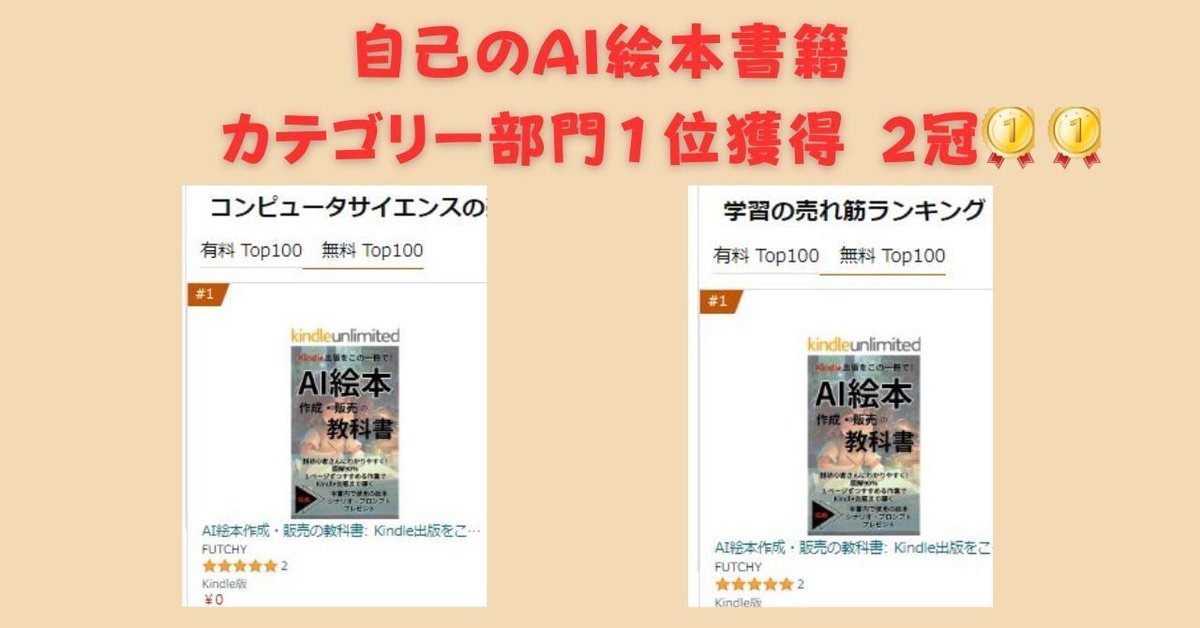
個人の電子書籍プロデュースを10冊販売し、
カテゴリー別無料ランキング1位を、5冊で獲得。
内、2冊は3冠、1冊は2冠を獲得。
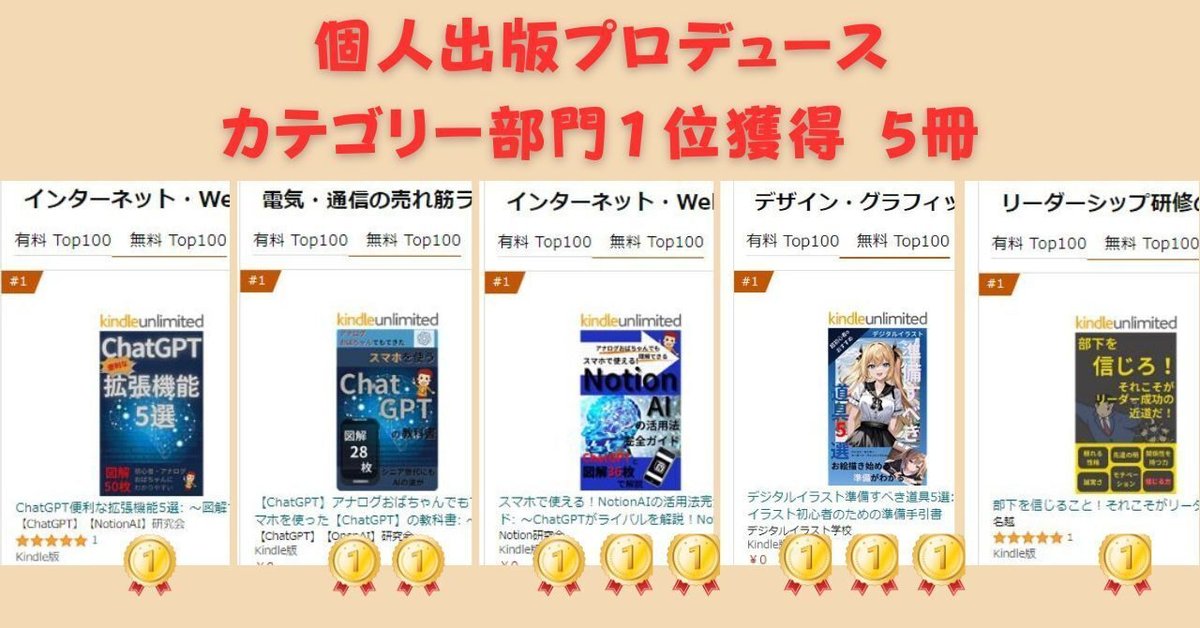
この記事が気に入ったらサポートをしてみませんか?
